4 façons simples de réparer la caméra Omegle qui ne fonctionne pas
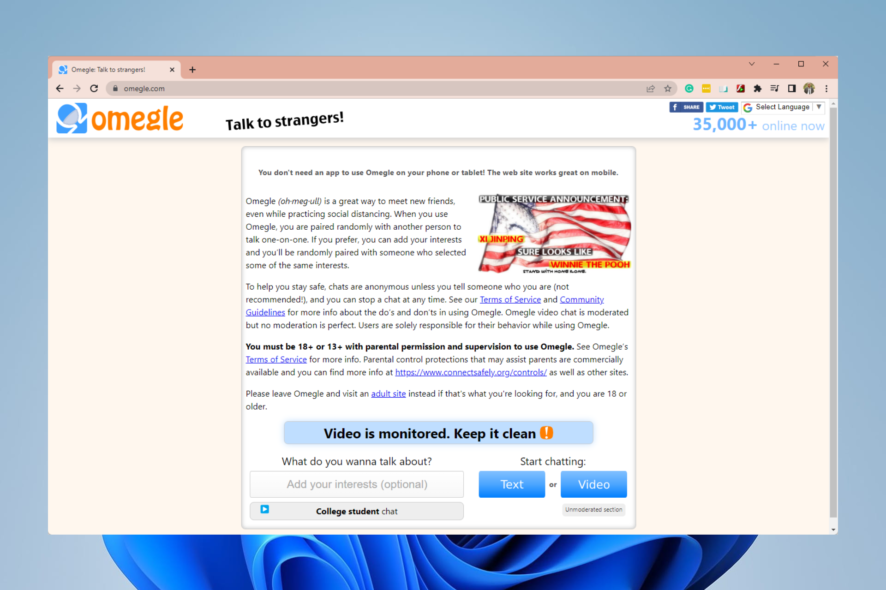
Discutons de ce qu’il faut faire lorsque la caméra Omegle ne fonctionne pas. Omegle est un site de chat que vous pouvez utiliser avec la webcam de votre ordinateur portable ou de votre bureau, ce qui vous permet de rencontrer des étrangers aléatoires du monde entier.
Cependant, certains utilisateurs ont posté sur des forums de support à propos de la caméra qui ne fonctionne pas pour le chat vidéo d’Omegle, ce qui, à son tour, les empêche d’utiliser le service comme prévu.
Beaucoup de ces utilisateurs ont dit qu’Omegle affichait ce message d’erreur, Erreur avec la caméra : appareil demandé introuvable.
Pourquoi ma caméra Omegle ne fonctionne-t-elle pas ?
L’erreur Appareil demandé introuvable se produit lorsque le navigateur ne parvient pas à détecter votre webcam.
Cela peut être dû à d’autres applications utilisant la caméra ou à des pare-feux bloquant l’accès, à un problème avec le navigateur que vous utilisez ou à un problème avec la caméra elle-même.
Quelles sont les erreurs de caméra Omegle les plus courantes ?
- Erreur caméra non trouvée – Cette erreur peut être causée par des pilotes manquants ou des erreurs d’installation de matériel.
- Caméra Omegle ne fonctionne pas – Dans ce cas, le service peut détecter votre caméra, mais il ne parvient tout simplement pas à la faire fonctionner correctement. Vous pouvez voir un écran noir lorsque la caméra est allumée.
- Erreur Omegle avec la caméra – Cela pourrait être le résultat de divers problèmes. Vous devrez peut-être mettre à jour ou réinstaller vos pilotes.
- Erreur avec la caméra : appareil demandé introuvable dans Omegle – Cette erreur peut nécessiter que la caméra soit réinstallée, ou cela pourrait également être un problème avec le navigateur.
Conseil rapide :
Si vous pensez que votre navigateur pourrait être la raison de vos problèmes avec Omegle, nous vous recommandons un navigateur performant comme Opera One.
Ce navigateur vous permet de protéger votre vie privée en ligne en utilisant le service VPN gratuit intégré et offre des vitesses de chargement incroyablement rapides. De plus, vous avez un accès rapide à tous vos comptes de réseaux sociaux depuis la barre latérale personnalisable.
Que puis-je faire si ma caméra Omegle ne fonctionne pas ?
1. Effacer les cookies et les données cache de votre navigateur
1.1 Google Chrome
- Lancez votre navigateur.
- Pour effacer les données de Google Chrome, appuyez sur la touche Ctrl + Shift + Del pour ouvrir la fenêtre Effacer les données de navigation.
- Sélectionnez Toutes les périodes dans le menu déroulant Plage horaire.
- Ensuite, sélectionnez les options pour Cookies et autres données de site, Images et fichiers en cache, puis appuyez sur le bouton Effacer les données.
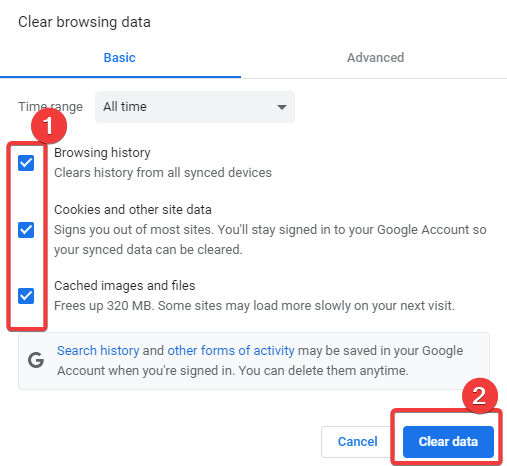
1.2 Mozilla Firefox
- Lancez le navigateur.
- Cliquez sur le bouton menu dans Firefox.
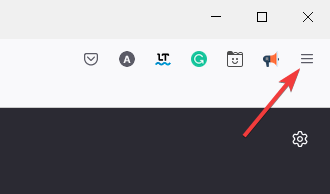
- Sélectionnez l’option Historique et cliquez sur Effacer l’historique récent.
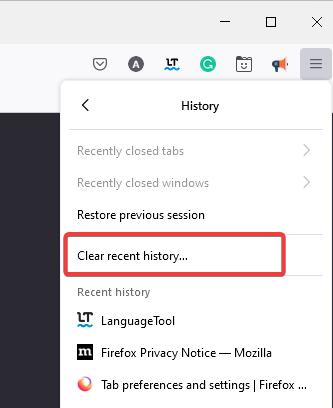
- Cochez les options Historique de navigation et de téléchargement, Cookies et Cache, puis cliquez sur OK.
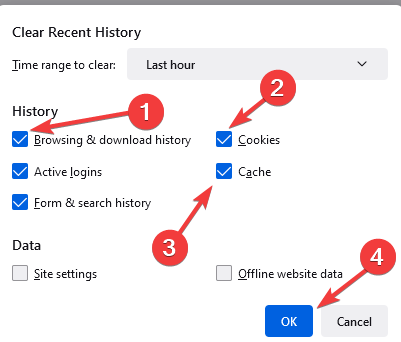
1.3 Microsoft Edge
- Lancez le navigateur.
- Cliquez sur l’icône menu et sélectionnez Paramètres.
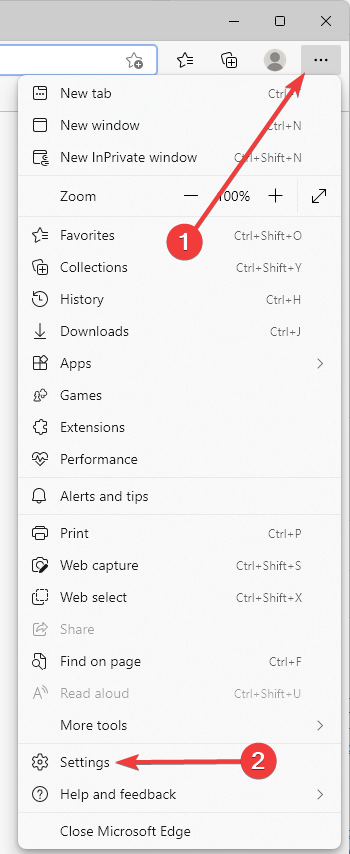
- Dans le volet de droite, sélectionnez le menu Confidentialité, recherche et services, puis cliquez sur l’option Choisir ce qu’il faut effacer dans la section Effacer les données de navigation.
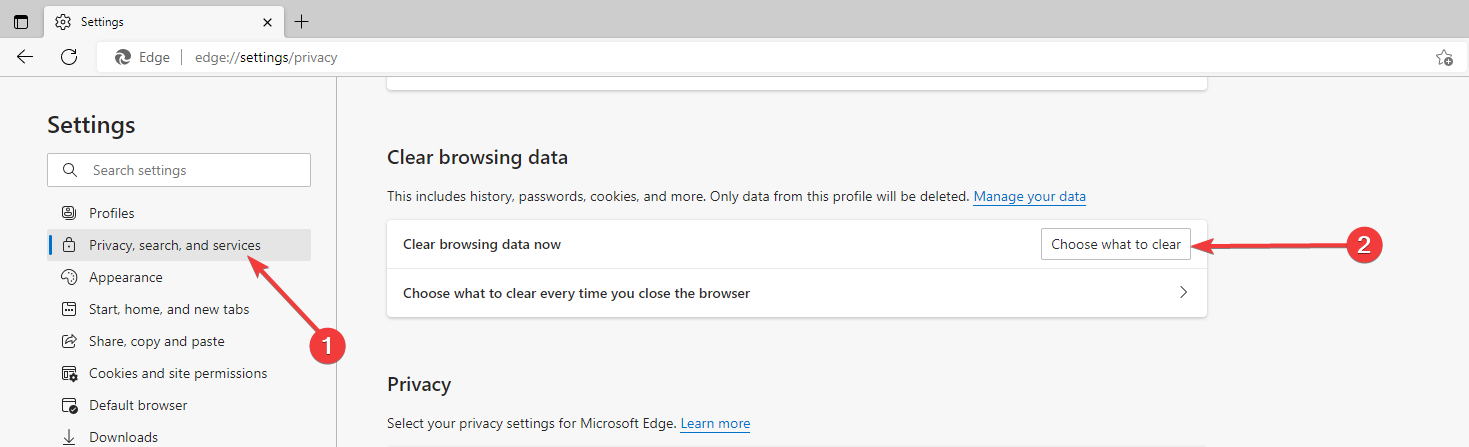
- Ensuite, sélectionnez les options Cookies et autres données de site et Images et fichiers en cache, puis cliquez sur le bouton Effacer.
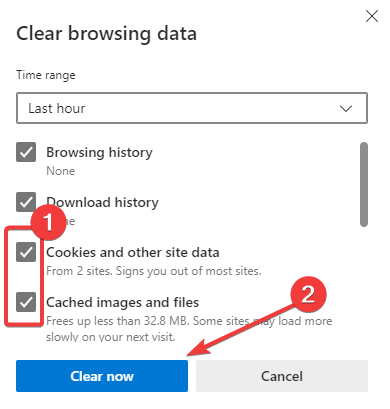
2. Mettre à jour le pilote de votre caméra
- Appuyez sur les touches Windows + R de votre appareil pour ouvrir la boîte Exécuter.
- Tapez le chemin ci-dessous et appuyez sur Entrée.
devmgmt.msc
- Développez la catégorie caméras.
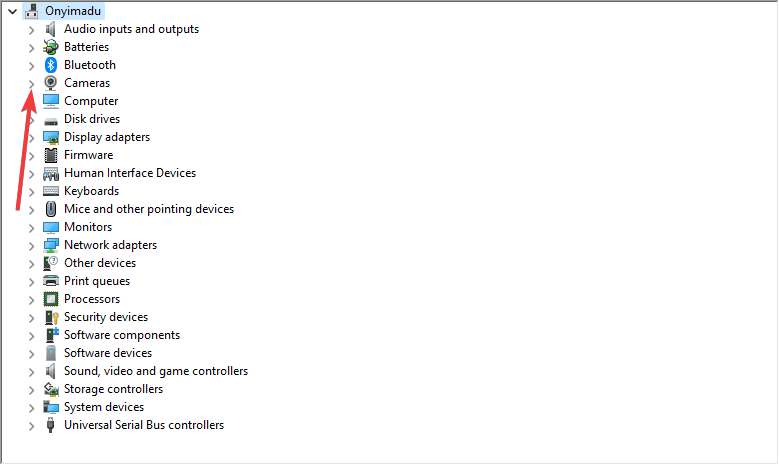
- Cliquez avec le bouton droit sur la caméra et sélectionnez l’option Mettre à jour le pilote.
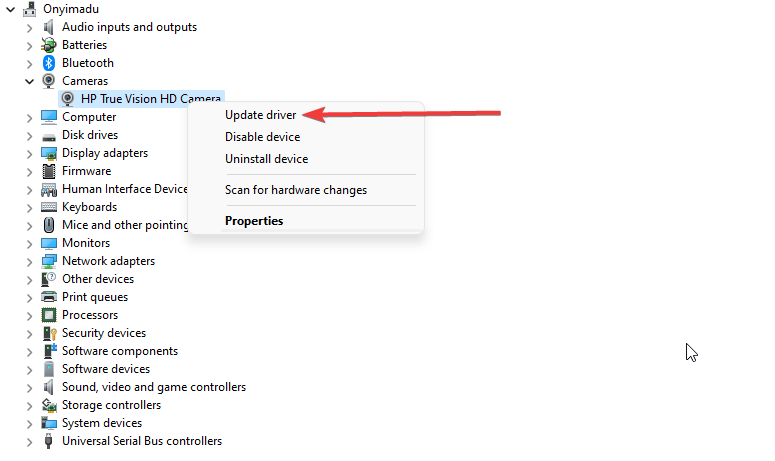
- Sélectionnez Rechercher automatiquement les pilotes mis à jour.
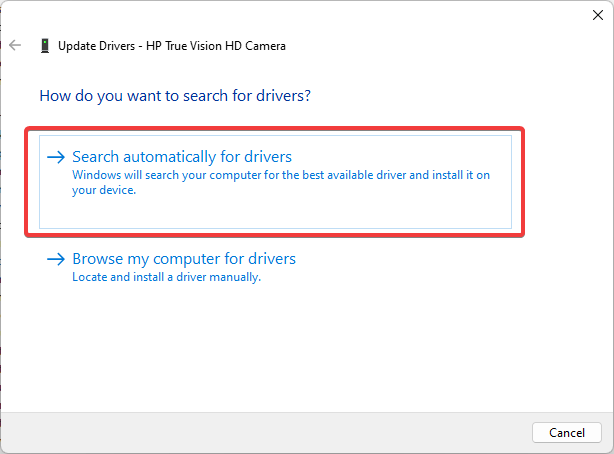
- Attendez que votre Gestionnaire de périphériques installe les derniers pilotes de la caméra
Si votre caméra Omegle est bloquée de quelque manière que ce soit et ne fonctionne pas correctement, vous devez vous assurer que vos pilotes de caméra sont à jour.
Suivez ces étapes pour mettre à jour vos pilotes de caméra manuellement. Alternativement, une solution plus pratique serait d’utiliser un outil tiers.
L’utilisation d’un logiciel spécialisé vous permet de résoudre ce problème rapidement et garantit que vous n’installerez pas un pilote corrompu ou obsolète.
À cet égard, nous recommandons Outbyte Driver Updater. Pour mettre à jour vos pilotes avec ce logiciel, ouvrez l’interface utilisateur et cliquez sur l’icône de scan.
Attendez que le processus se termine et laissez le logiciel mettre à jour et réparer automatiquement tout pilote défectueux trouvé. Redémarrez votre PC et vérifiez si le problème est résolu.
⇒ Obtenez Outbyte Driver Updater
3. Désactiver votre pare-feu
- Appuyez sur la touche Windows + S pour ouvrir un utilitaire de recherche.
-
Tapez pare-feu pour rechercher, et cliquez sur Pare-feu Windows Defender pour ouvrir cet applet.
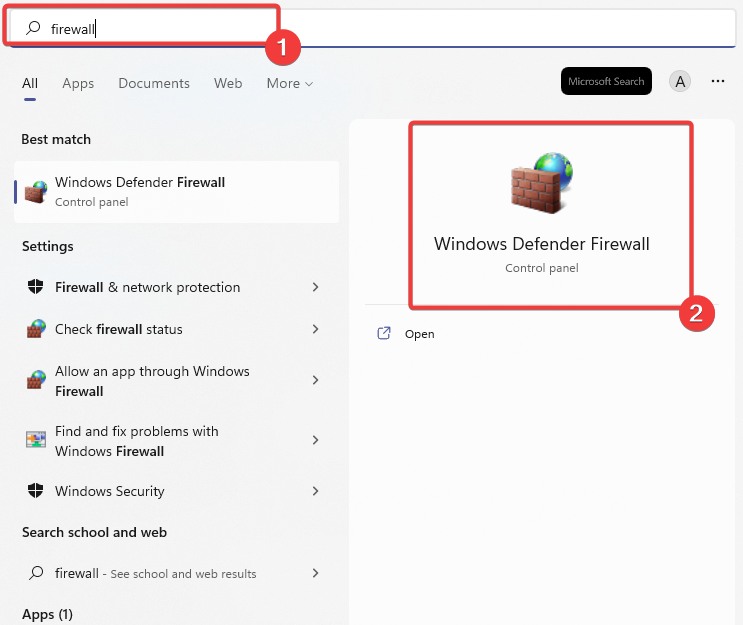
-
Cliquez sur Activer ou désactiver le pare-feu Windows Defender dans le volet gauche.
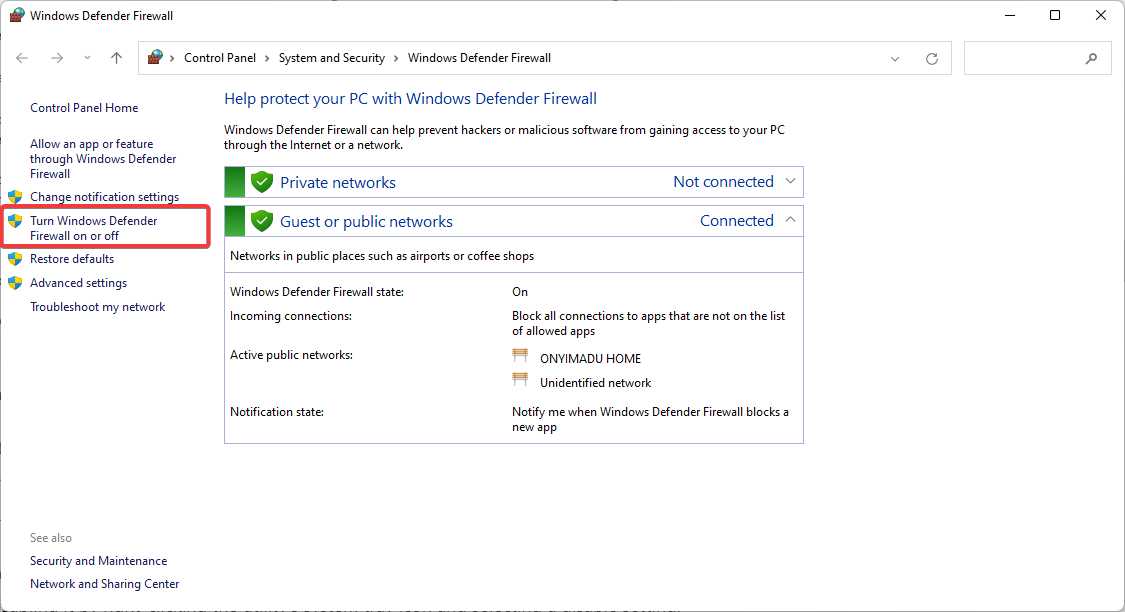
-
Sélectionnez les deux boutons radio Désactiver le pare-feu Windows Defender, puis cliquez sur OK.
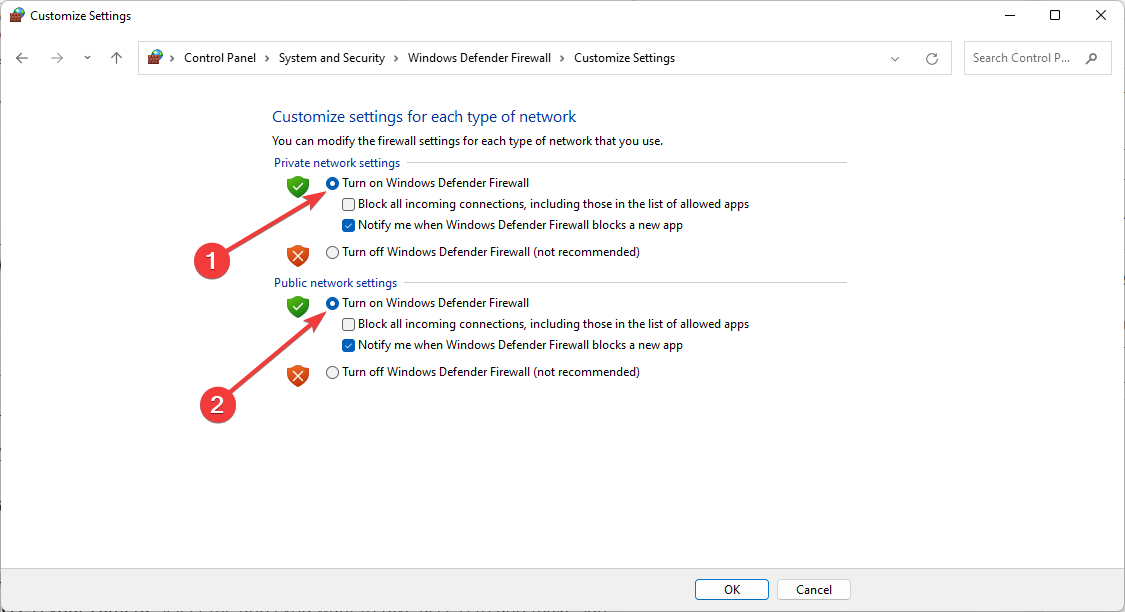
- Essayez d’utiliser votre caméra sur Omegle avec le pare-feu désactivé.
Une autre solution que vous pouvez essayer si votre caméra ne fonctionne pas avec Omegle est de désinstaller ou de désactiver temporairement votre antivirus. Après cela, vous pouvez essayer de voir si votre caméra fonctionne sur Omegle pour vous assurer que l’outil antivirus ne la bloque pas.
Si la caméra fonctionne correctement lorsque l’antivirus n’est pas actif, vous pouvez le désinstaller définitivement. Si vous souhaitez conserver le logiciel antivirus, essayez de le désactiver en cliquant avec le bouton droit sur l’icône de la barre d’état système de l’utilitaire et en sélectionnant un paramètre de désactivation.
4. Désactiver les autorisations de caméra des applications MS Store
- Cliquez sur le menu Démarrer et cliquez sur l’application Paramètres.
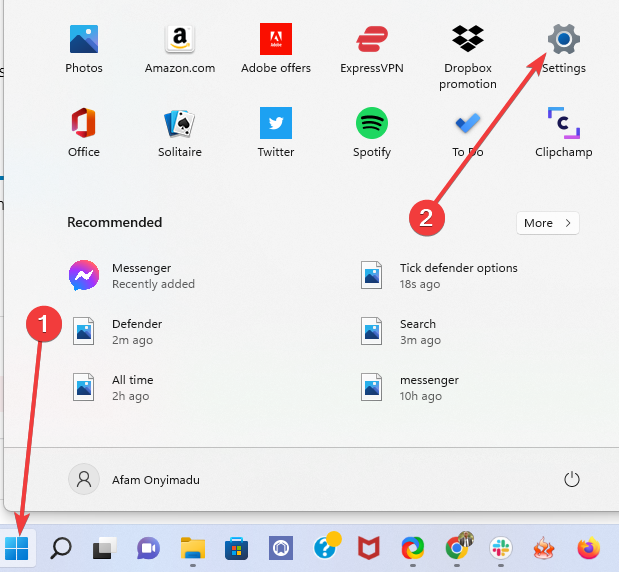
- Dans le volet gauche, cliquez sur Confidentialité et sécurité, puis faites défiler vers le bas et sélectionnez Caméra** dans le volet de droite.
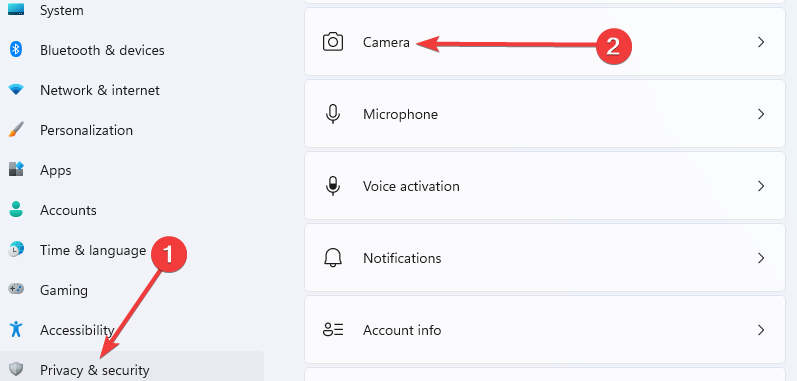
- Sous Autoriser les applications à accéder à votre caméra, sélectionnez les applications auxquelles vous souhaitez donner accès, et assurez-vous de choisir Microsoft Store.
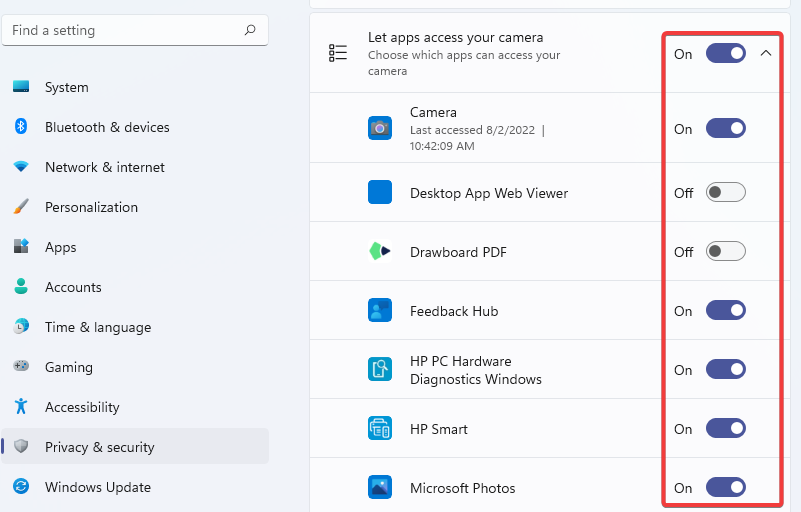
Comment réparer l’écran gris sur Omegle ?
Un écran gris est souvent causé lorsque la caméra ne peut pas être trouvée ou qu’elle ne fonctionne pas pour une raison quelconque. Par conséquent, vous devriez utiliser l’une des solutions dans cet article pour résoudre un problème d’écran gris.
De plus, vous pouvez effectuer un simple redémarrage avant d’essayer des solutions plus complexes. Les redémarrages sont un excellent moyen de forcer les processus à se fermer correctement, et cela peut résoudre de nombreux petits problèmes informatiques.
Ainsi, il existe quelques résolutions potentielles pour réparer le problème de webcam de chat vidéo d’Omegle.
Les corrections ci-dessus figurent parmi les résolutions les plus largement confirmées pour vous aider à résoudre le chat vidéo d’Omegle pour la plupart des utilisateurs.
N’hésitez pas à partager votre expérience avec nous en utilisant la section des commentaires ci-dessous ce guide.












